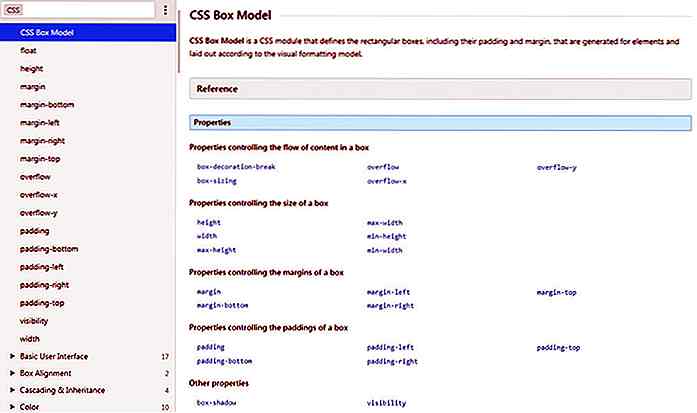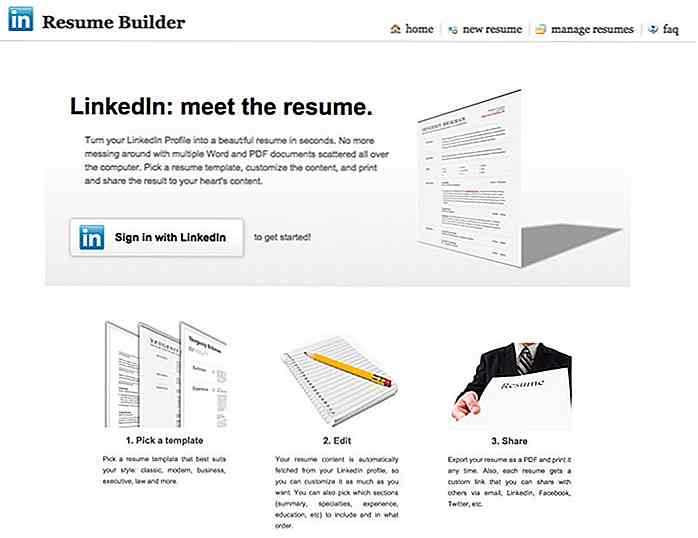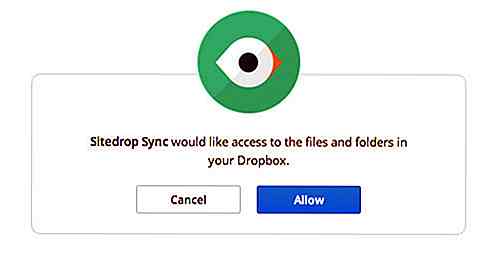it.hideout-lastation.com
it.hideout-lastation.com
Protezione avanzata da WordPress: 25 plugin e suggerimenti essenziali
Se stai utilizzando un sito Web alimentato da WordPress, la sua sicurezza dovrebbe essere la tua preoccupazione principale. Nella maggior parte dei casi, i blog WordPress sono compromessi perché i loro file principali e / o plug-in sono obsoleti; i file obsoleti sono rintracciabili ed è un invito aperto agli hacker.
Come tenere il tuo blog lontano dai cattivi per sempre? Per i principianti, assicurati di essere sempre aggiornato con l'ultima versione di WordPress. Ma c'è di più. Nel post di oggi, mi piacerebbe condividere con voi alcuni plugin utili e alcuni suggerimenti per rafforzare la sicurezza di WordPress.
Lista completa dopo il salto!
Plugin per una migliore sicurezza
Backup WP DB Backup WP DB è un plug-in di facile utilizzo che consente di eseguire il backup delle principali tabelle del database di WordPress con pochi clic. Inoltre è così facile, è anche stato uno dei plugin più utilizzati per proteggere il tuo sito web WP-powered.
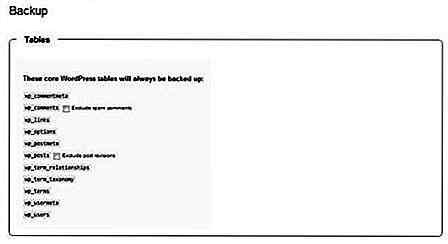
WP Security Scan Con questo plugin, la scansione del tuo sito basato su WordPress sarà un compito semplice. Trova le vulnerabilità nel tuo sito e offre suggerimenti utili per rimuoverle.
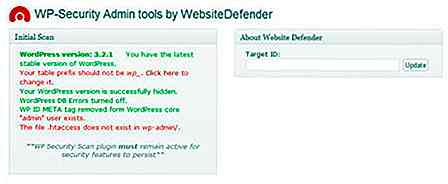
Chiedi a Apache Password Protect Questo plugin non controlla WordPress o pasticcia con il tuo database, invece utilizza funzionalità di sicurezza integrate veloci e collaudate per aggiungere più livelli di sicurezza al tuo blog.

Stealth Login Il plugin Stealth Login ti aiuterà a creare indirizzi URL personalizzati per l'accesso, la registrazione e il logout di WordPress.
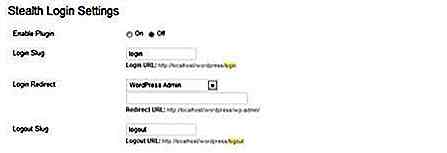
Login Lockdown Login Lockdown ti aiuterà a bloccare i tentativi per un periodo di tempo durante l'accesso al tuo pannello di amministrazione dopo un numero di tentativi.
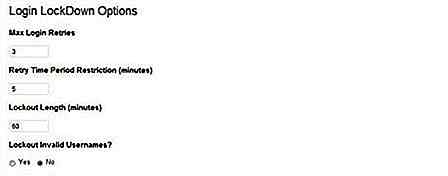
WP-DB Manager Questo è un altro ottimo plugin che ti permette di gestire il tuo database WP. Potrebbe essere usato in alternativa al WordPress Backup Manager.
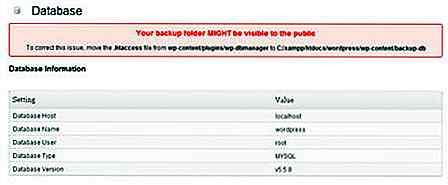
Admin SSL Secure Plugin Un altro plugin per proteggere il tuo pannello di amministrazione. Agisce sulla crittografia SSL ed è davvero utile contro gli hacker o le persone che cercano di ottenere accesso non autorizzato al tuo pannello. È il rivale per il plugin di accesso Chap Secure.
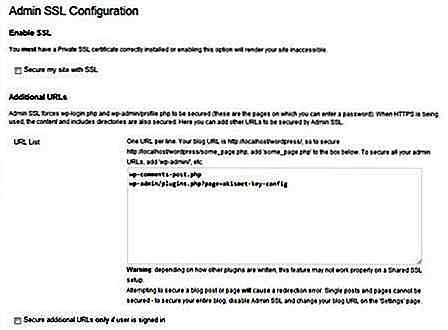
User Locker Se vuoi evitare il brute-force hacking del tuo sito, allora il plugin User Locker è giusto per te. Funziona sullo stesso sistema di Login Lockdown, tuttavia, è un plugin WP a 5 stelle che ha una grande fama tra i suoi utenti.

Limita tentativi di accesso Limita i tentativi di accesso blocca l'indirizzo Internet da ulteriori tentativi dopo il raggiungimento di un limite specificato sui tentativi, rendendo difficile o impossibile un attacco di forza bruta.
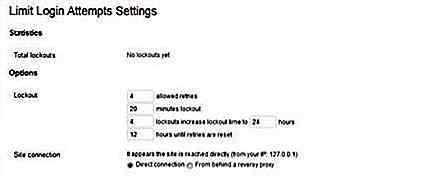
Login Encryption Login Encrypt è un plugin di sicurezza. Utilizza una complessa combinazione di DES e RSA per crittografare e proteggere il processo di accesso al pannello di amministrazione.
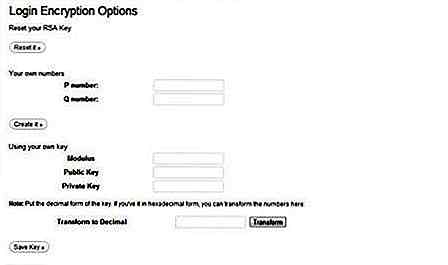
One Time Password Questo plugin unico ti aiuterà a impostare una password unica per il tuo login, al fine di prevenire la registrazione di utenti indesiderati da internet cafè o simili.
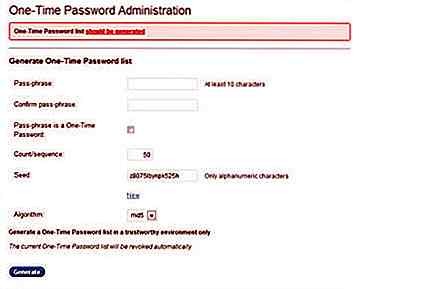
Antivirus Antivirus è un plugin di sicurezza abbastanza popolare che ti aiuterà a mantenere il tuo blog protetto da bot, virus e malware.
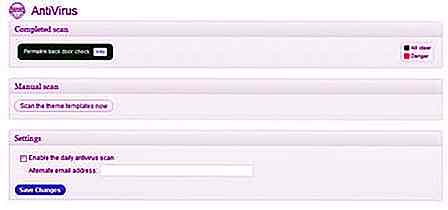
Bad Behavior Bad Behavior è il plugin che ti aiuta a combattere con quegli spammer fastidiosi. Il plugin non solo ti aiuterà a prevenire i messaggi di spam sul tuo blog, ma cercherà anche di limitare l'accesso al tuo blog, quindi non sarà nemmeno in grado di leggerlo.
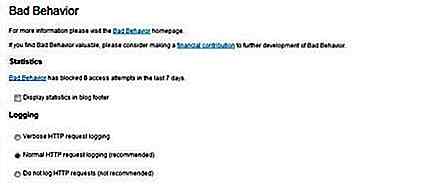
Exploit Scanner Cerca i file e il database della tua installazione di WordPress per i segni che potrebbero indicare che i file o il database sono caduti vittima di hacker malintenzionati. Anche se si tratta di un altro plug-in di scansione, vale la pena provare.

User Spam Remover Il nome del plugin indica le sue funzioni, un popolare plugin che ti aiuterà a prevenire e rimuovere i messaggi indesiderati.
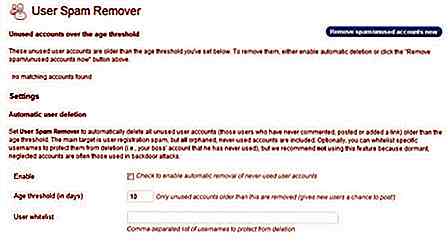
Blocca query non valide Questo plug-in tenta di bloccare tutte le query dannose tentate sul server e sul blog WordPress. Funziona in background, controllando stringhe di richieste eccessivamente lunghe (cioè superiori a 255 caratteri), nonché la presenza di "eval (" o "base64" nell'URI della richiesta.
8 consigli essenziali
Modifica dei prefissi "wp_" predefiniti
Il tuo sito web potrebbe essere in gioco se stai utilizzando i prefissi wp_ prevedibili nel tuo database. Il seguente tutorial ti insegna come modificarli tramite phpMyAdmin in 5 semplici passaggi.
Puoi anche farlo con il plugin WP Security Scan.
Nascondi i messaggi di errore di accesso
I messaggi di accesso agli errori possono esporre e dare un'idea agli hacker se hanno ottenuto il nome utente corretto / errato, viceversa. È saggio nasconderlo dal login non autorizzato.
Per nascondere i messaggi di errore di accesso, inserisci semplicemente il seguente codice in functions.php
add_filter ('login_errors', create_function ('$ a', "return null;")); [Fonte]
Mantieni protetta la directory di wp-admin
Mantenere protetta la cartella "wp-admin" aggiunge un ulteriore livello di protezione. Chiunque tenti di accedere ai file o alla directory dopo "wp-admin" sarà pronto per accedere.
La protezione della cartella "wp-admin" con login e password può essere fatta in diversi modi:
- Plugin di WordPress - Utilizzo del plugin per WordPress AskApache Password Protect.
- cPanel - Se il tuo hosting supporta l'accesso amministratore cPanel, puoi impostare facilmente la protezione su qualsiasi cartella tramite l'interfaccia utente grafica di cPanel Password Protect Directories . Scopri di più da questo tutorial.
- .htaccess + htpasswd - La creazione di una cartella protetta da password può anche essere fatta facilmente impostando le cartelle che si desidera proteggere all'interno di .htaccess e gli utenti autorizzati ad accedere all'interno di .htpasswd . Il seguente tutorial mostra come farlo in 7 passaggi.
Mantenimento dei backup
Mantenere copie di backup dell'intero blog WordPress è importante quanto mantenere il sito protetto dagli hacker. Se quest'ultimo fallisce, almeno hai ancora i file di backup puliti da ripristinare.
Abbiamo già trattato un elenco di soluzioni per il backup dei file e del database di WordPress, inclusi plug-in e servizi di backup utili.
Impedisci la navigazione nella directory
Un'altra grande scappatoia per la sicurezza è che le tue directory (e tutti i suoi file) sono esposte e accessibili al pubblico. Ecco un semplice test per verificare se le tue directory WordPress sono ben protette:
- Inserisci il seguente URL nel browser, senza le virgolette. "Http://www.domain.com/wp-includes/"
Se mostra vuoto o reindirizza alla home page, sei al sicuro. Tuttavia, se vedi una schermata simile all'immagine qui sotto, non lo sei.

Per impedire l'accesso a tutte le directory, inserisci questo codice nel tuo file .htaccess .
# Impedisci la navigazione nella cartella Opzioni Tutti -Index
Tieni aggiornati i file core e i plugin di WordPress
Uno dei modi più sicuri per proteggere il tuo sito WordPress è assicurarsi che i tuoi file siano sempre aggiornati all'ultima versione. Qui ci sono un paio di modi (pratiche) che puoi fare:
- Accedi a Dashboard spesso - Una notifica gialla apparirà nella parte superiore della Dashboard se l'aggiornamento è disponibile. Accedi spesso e tieniti aggiornato all'ultima copia dei file core di WordPress.
- Disattiva e rimuovi plug -in non utilizzati: il plug -in non utilizzato può essere obsoleto e potrebbe rappresentare un rischio per la sicurezza. Se non lo stai usando, cancellalo.
- Iscriviti ai comunicati stampa di WordPress RSS .
Scegli una password sicura
La tua password è sicura? Una password forte e sicura è molto più di qualcosa di memorabile con i numeri (ad esempio, john123). Per i principianti, dovrebbe contenere più di 12 caratteri con la combinazione di numeri e alfabeti in lettere maiuscole e maiuscole.
Ecco alcune applicazioni che ti consentono di generare password complesse:
- GoodPassword
- Multicians
- KeePass
- LastPass
- PCTools
- 1Password
In alternativa puoi anche verificare quanto è forte (e sicura) la tua password attuale con howsecureismypassword.net.
Rimuovi utente amministratore
Un'installazione tipica di WordPress viene fornita con un utente predefinito denominato "admin". Se quello è il nome utente del tuo sito WordPress, stai già rendendo la vita degli hacker più semplice del 50%. Utilizzare l'utente "admin" dovrebbe essere evitato in ogni momento.
Un approccio più sicuro per accedere al tuo amministratore in modo sicuro è creare un nuovo amministratore e rimuovere "admin". Ed ecco come lo fai:
- Accedi al pannello di amministrazione di WordPress
- Vai a Utenti -> Aggiungi nuovo
- Aggiungi un nuovo utente con ruolo di amministratore, assicurati di utilizzare una password complessa.
- Esci da WordPress, ri-accedi con il tuo nuovo utente amministratore.
- Vai agli utenti
- Rimuovi l'utente "admin"
- Se "admin" ha post, ricorda di attribuire tutti i post e i link al nuovo utente.
Altre risorse utili:
- Indurimento WordPress (WordPress)
- FAQ sulla sicurezza di WordPress (WordPress)
- Cosa fare se il tuo sito è compromesso (WordPress)
- Comprendi .htaccess e .htpasswd (Apache)
- Comprendi .htaccess e .htpasswd (Javascriptkit.com)
- Protezione della directory wp-admin (nicolaskuttler.com)
- Pulizia dell'installazione di WordPress compromessa (Blogsblogsblogs.com)

Errori comuni di imballaggio natalizio (come evitarli)
Andare ad essere lontano dalla famiglia per le vacanze? Hai già iniziato i tuoi acquisti natalizi? Presto sarà il momento di mandarli via ( hai bisogno di un vantaggio per superare i ritardi postali ) e per rendere più agevole il processo postale, ecco alcuni semplici consigli di collectplus.com che dovresti sapere quando si tratta di inviare pacchi.I
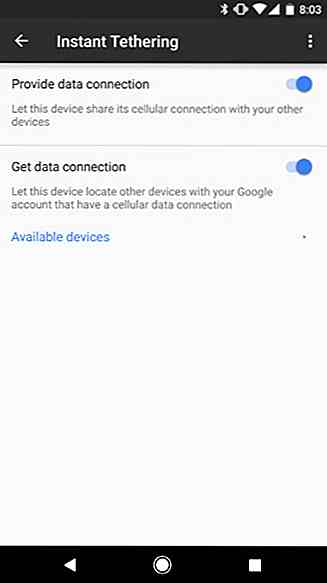
Tethering istantaneo Consente di condividere la connessione Internet tra i dispositivi senza sforzo
Il tethering del tuo dispositivo Android potrebbe non essere più un problema nel prossimo futuro, dato che Google ha rilasciato una nuova funzione chiamata "Instant Tethering" con la versione 10.2 di Google Play Services.Disponibile solo per i dispositivi Pixel e Nexus che funzionano su Android Nougat 7.